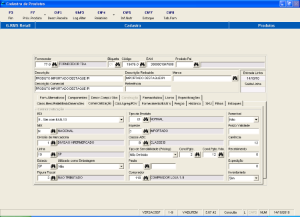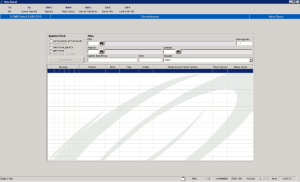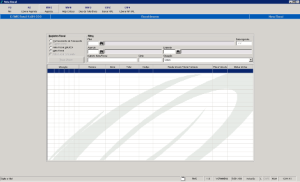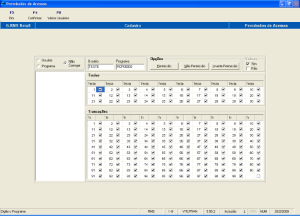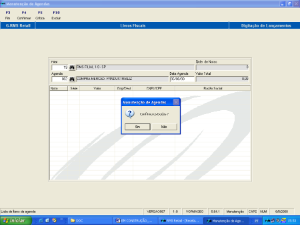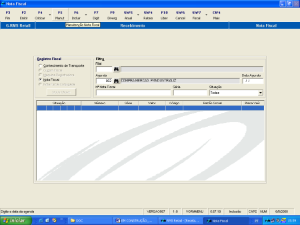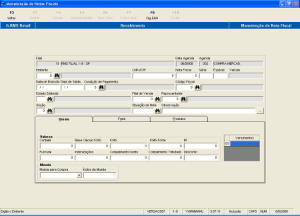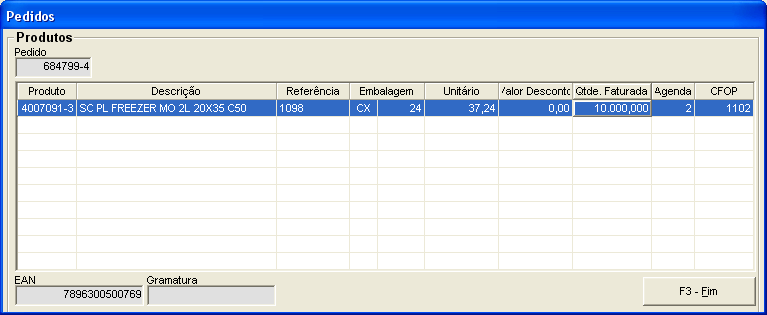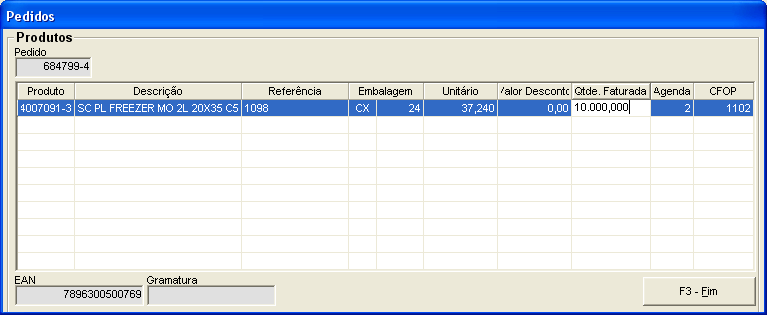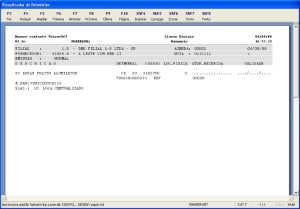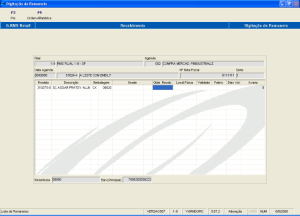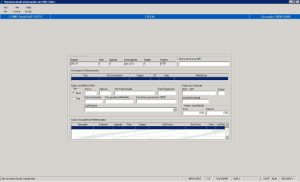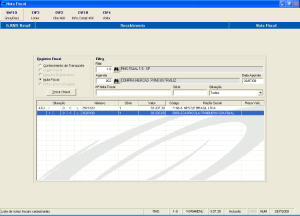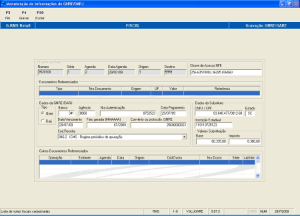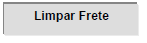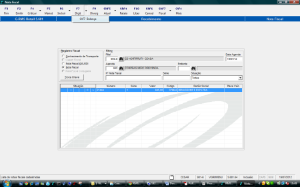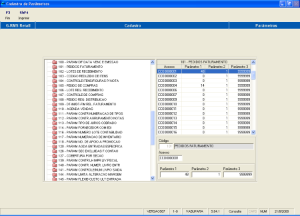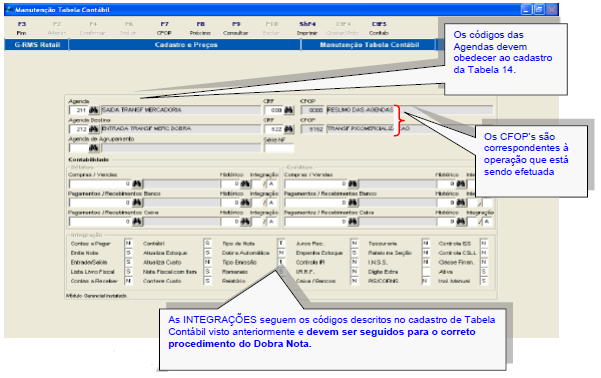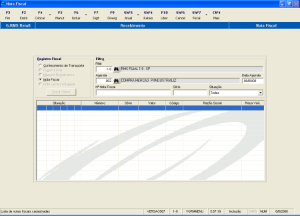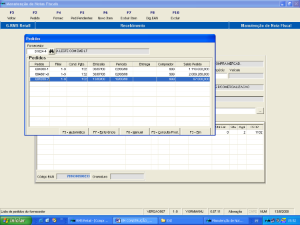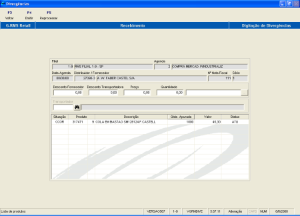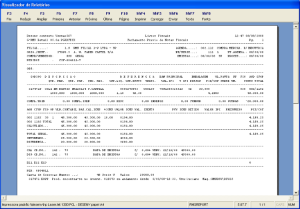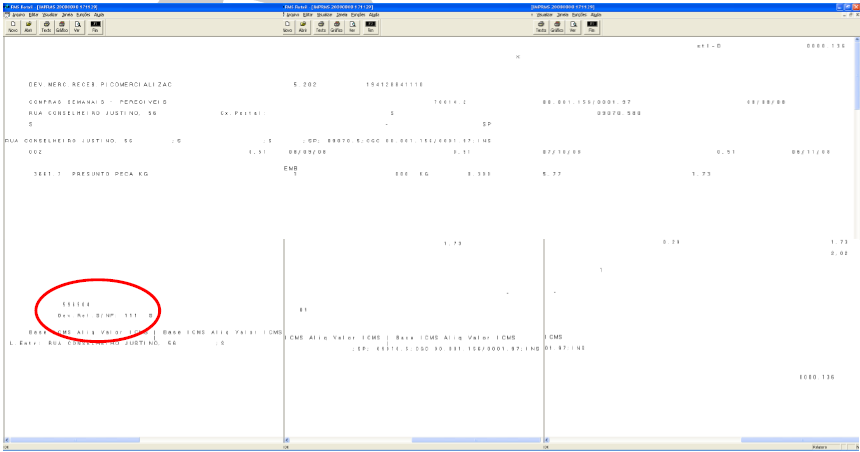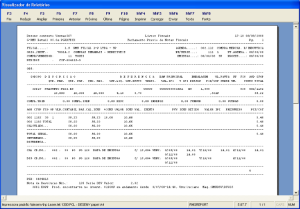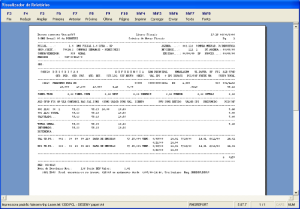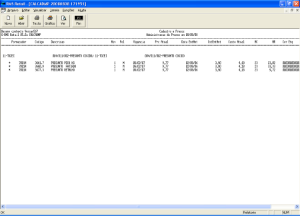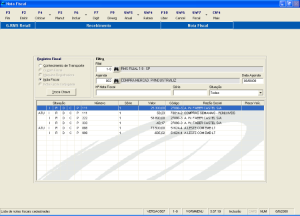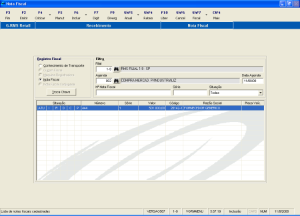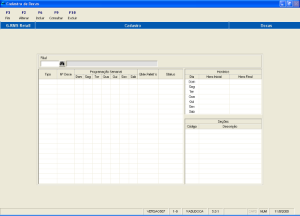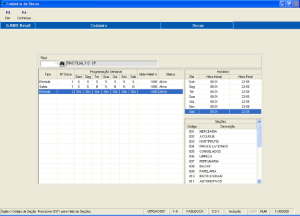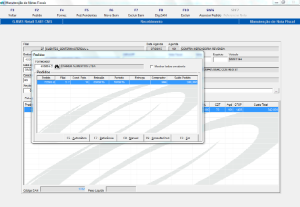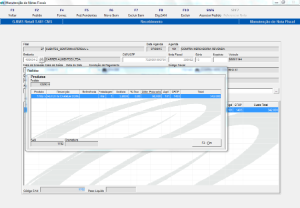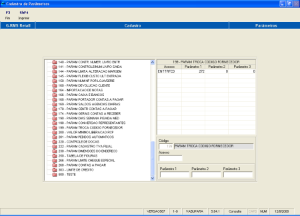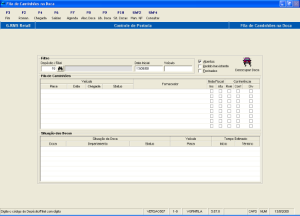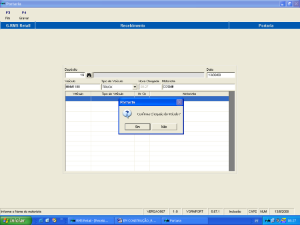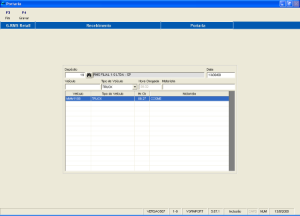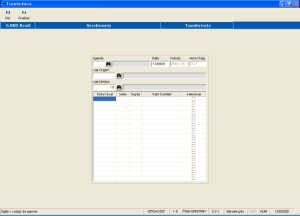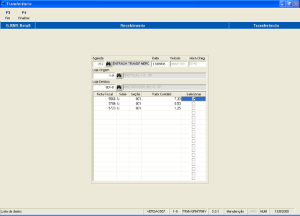Histórico da Página
Recebimento Operacional
...
Descrição do processo
...
Produtos Importados
O processo de recebimento para produtos importados é igual ao processo para os demais produtos.
No entanto, é necessário que no cadastro de produtos seja informado na Aba "Comercialização", campo "Espécie" como IMPORTADO.
Caso seja necessário destacar o IPI:
É necessário informar na Aba Fornecimento/ EAN's, no campo %IPI OU no campo Valor IPI, o valor correspondente.
...
Acessar o menu: RECEBIMENTO> Manutenção de Notas Fiscais
Campos de tela:
Nome do Campo | Descrição |
Registro Fiscal |
Conhecimento de transporte |
Cupom fiscal |
Nota Fiscal XML/EDI |
Nota Fiscal |
Nota Fiscal Conjugada |
Botão TROCA CHAVE |
Filtro |
Filial |
Data da Agenda | Data de emissão. |
Agenda | Código da agenda. |
Emitente | Código do emitente. |
Número Nota Fiscal | Número da Nota Fiscal |
Série | Serie da nota fiscal |
Situação | Todas. |
Grade |
Situação | I = NF incluída. |
Número | Número da Nota Fiscal |
Série | Serie da nota fiscal |
Valor | Valor da nota fiscal |
Código | Código do fornecedor (emitente da nf) |
Razão Social/ Nome Fantasia | Do emitente da nf |
Placa Veículo | Veículo responsável pela entrega |
Status Sefaz | Em caso de NF-e o sistema busca no conector o status atual na SEFAZ correspondente a nota. |
Funções
F3 – Fim: finaliza o programa.
CtF2 – Baixar XML: é alimentada uma tabela, que é processada pelo Servidor de NFe, fazendo a baixa do XML para as pastas do conector. Posteriormente, importando este XML no recebimento.
ShF2 – Agenda
O sistema abrirá a tela acima, que corresponde a uma "Agenda Aberta", ou seja, não é possível prever a quantidade de notas fiscais que serão incluídas para esta agenda nesta data e nem a quantidade de soma dos valores, pois estes campos estarão zerados.
NOTA IMPORTANTE
Para que o usuário tenha permissão para utilização da Agenda é necessário cadastrar o usuário no programa VITUTRAN (Permissão de Acesso), com acesso = RCP00000, sendo as três últimas posições equivalentes ao código da agenda a ser utilizada pelo usuário.
Exemplo: RCP00141
A seguir, o sistema solicitará a confirmação para que seja possível incluir na agenda em questão quantas notas forem necessárias.
Após a confirmação da inclusão da agenda o sistema mostrará em tela a Função F5 "Manut" – Manutenção e será necessário digitar a Filial, a agenda e a data de processamento da mesma.
Função F6 Incluir - VGRMMANU
Solicitar também a Função "INCL" para a inclusão das notas fiscais no sistema.
Será aberta a tela:
No campo "emitente", o sistema permite a digitação pelo código interno criado quando da inclusão do fornecedor no sistema ou pelo CNPJ.
Informamos ainda:
- O número da nota.
- A série.
- A data de emissão.
- O código fiscal de operação (CFO) - os valores contábeis.
- Base de cálculo de ICMS.
- O valor de ICMS.
- O valor do ICMS retido na fonte (caso de substituição tributário).
- O valor do IPI.
- A(s) data(s) de vencimento(s).
NOTA
Parâmetro | Nome | Acesso | Conteúdo | Descrição |
002 | Controle de | ENTRADAS | S/ N | Obrigar ou não a digitação da data de vencimento na nota fiscal do fornecedor, quando do recebimento das mercadorias, sendo: |
030 |
DADIEMDACE | S | Descrição: Os valores de ICMS-ST e IPI são gravados em dados adicionais e somados em despesas acessórias, assim estes valores serão incorporados ao valor contábil da nota. |
- Moeda p/ Compra. Deve-se selecionar dentre as opções apresentadas no leque, a MOEDA UTILIZADA na transação.
- Índice da Moeda. Deve-se informar o valor estipulado na Tabela de Indexação para moeda que está sendo utilizada.
...
- Função F3 Fim: Retorna a tela anterior.
- Função F5 Automático: Já traz AUTOMATICAMENTE a quantidade faturada igual à quantidade do pedido de compra.
- Função F7 Referência: Informa detalhes do pedido.
- Função F8 Manual: Permite a digitação da quantidade manualmente.
- Função F9 Consultar Produtos: Consulta produtos do Pedido.
...
Nota Importante
Parâmetro
030 |
RECSCALLLL | SIM | Apresenta no momento da digitação do Romaneio, as opções: MANUAL ou SCANER |
Neste caso o romaneio será entregue ao conferente, que irá anotar todas as quantidades contadas e após a contagem irá entregar novamente ao funcionário, que está processando a nota fiscal para a devida digitação no sistema.
Para que seja possível proceder à digitação das quantidades contadas pelo conferente, é necessário acionar a Função "Digit", digitar a ordem e o sistema abrirá a seguinte tela:
Função F7 Digit. – VGRMDGRO
...
- *RECEBIMENTO (VGRMMENU) em CTF4 Mais SHF10_GNRE/DARJ*
- *REGISTRO FISCAIS (VGLMFISC) em SHF2 Opção SHF6_GNRE/DARJ*
- *REGISTRO FISCAIS (VGLUCFIS) em CTF9 + Funções SHF6_GNRE/DARJ*
Campos de tela:
Nome do Campo | Descrição |
Dados da Nota |
Numero | Número da Nota Fiscal. |
Série | Série da NF. |
Agenda | Agenda utilizada para geração das informações da nota fiscal. |
Data da agenda | Data do registro do documento na AGENDA. |
Origem | De onde o documento originou-se. |
Destino | Para onde o documento está sendo enviado. |
Chave de Acesso NFE | Número chave da NFE - DANFE. |
Documentos referenciados |
Tipo | Selecionar no leque de opções *(){*}. |
Número Documento | Informar o número da NF. |
Origem | Selecionar no leque de opções *(){*}. |
UF | Selecionar no leque de opções *().* |
Valor | Informar o valor. |
Referência | Selecionar no leque de opções *(){*}. |
Dados da GNRE / DARJ |
Tipo | Selecione o documento que deve ser gerado:
|
Banco | Código do Banco. |
Agência | Código da agência bancária. |
Número de Identificação | Número de identificação do pagamento da Guia. |
Data Pagamento | Data do pagamento da Guia. |
Data Vencimento | Data do vencimento da Guia. |
Fato Gerador (MMAAAA) | Informe mês e ano da data de vencimento no formato indicado (MMAAA) Exemplo: 01/2012. |
Convênio ou protocolo. GNRE | Informar o número do convênio ou protocolo para o GNRE. |
Código Receita | Selecione no leque de opções *(){*}. |
Dados do Substituto |
CNPJ/ CPF | Número do CNPJ ou CPF |
Estado | Nome do estado |
Inscrição Estadual | Número da Inscrição Estadual |
Valores Substituição | Selecionar a opção:
|
Outros Documentos referenciados |
Operação | Selecione a opção desejada:
|
Emitente | Selecione a opção desejada:
|
Agenda | Agenda utilizada para geração das informações da nota fiscal. |
Data da agenda | Data do registro do documento na AGENDA |
Origem | De onde o documento originou-se |
Cód. Docto. | Selecionar no leque de opções *(){*}. |
Nro.Docto. | Número da nota fiscal. |
Série | Série da nota fiscal. |
Subsérie | Subsérie da nota fiscal. |
*ATENÇÃO! IMPORTANTE*
Estes códigos documentos referenciados e outros documentos referenciados são informações de utilidades do fisco – SEFAZ, que vão gerar os registros do BLOCO C110, C111, C112, C113 e C114 no SPED FISCAL
Exemplo:
...
OBSERVAÇÃO
Para atender a legislação criamos a VITUTRAN (PGRRFECH / CALCUSTO) Transação 6. Estando a transação 6 ligada, o sistema fará os cálculos conforme legislação.
O frete agregado ao valor do produto deve ser digitado na tabela do fornecedor, portanto o mesmo já estará no custo do produto, quando da negociação de compras e emissão do pedido, não havendo mais a necessidade de informá-lo no recebimento da nota.
Quando existir frete com conhecimento em separado do valor contábil, deve-se digitar o mesmo em uma agenda criada para este fim. Caso uma nota fiscal venha acompanhada do conhecimento de frete, na sequência da digitação das informações básicas da nota, o sistema permite a abertura de uma tela onde se pode digitar o conhecimento de frete.
Para que seja possível digitar o frete é necessário entrar na função:
- Manutenção de notas fiscais – Função F5 Manut.
...
- Frete Destacado na Própria Nota Fiscal: (S / N)
...
- Tecla "flegada" = SIM.
Quando esta opção estiver marcada, o sistema bloqueia a digitação dos campos referentes ao frete e libera somente a digitação para informação do Fornecedor.
O programa contém um botão que permite limpar todas as informações do Frete.
01. Número do Conhecimento: Número do conhecimento de frete da nota fiscal.
02. Série: Série da nota fiscal de frete.
03. Transportadora: Código RMS da transportadora da mercadoria fretada.
04. Data de emissão: Data da emissão da NF de frete.
05. Agenda: Código da agenda para contabilizar o frete.
06. Código Fiscal: Código Fiscal do frete.
07. Estado Transportadora: Unidade federativa do transportador.
08. Figura Fiscal: Código da figura fiscal de frete, no sistema RMS.
09. Valor Contábil: Valor do frete na nota fiscal.
10. Base Cálculo ICMS: Base de cálculo do ICMS da Nota Final do Frete.
11. ICMS: Valor de ICMS da nota fiscal de frete.
12. Transportador: Código do Transportador.
13. Frete: Valor do frete.
14. Base Calculo ICMS: Base de cálculo do ICMS na Nota Fiscal do Frete.
15. Qtde. para Rateio do Frete: Valor para rateio do frete.
IMPORTANTE:
| Devolução com frete FOB | DEVOLFRETE | S = Sim. | SIM: Destaca o valor do frete independente da forma digitada pelo recebimento ("destacado nf" OU "conhecimento do frete").
|
...
Digitação de Notas Fiscais SEM ITENS
...
- Parâmetro 03: Controle de Localização.
...
ACESSO | CONTEÚDO | DESCRIÇÃO |
CHAMARQBL | S | Habilita tecla de função no Recebimento (VGRMMENU) para importação do arquivo de balança. |
Layout do arquivo
- Data com 8 posições (sistema apenas faz a leitura desta data sem nenhum tratamento "ddmmaaaa").
- Hora com 4 posições (sistema apenas faz a leitura desta hora sem nenhum tratamento "hhmm").
- Zeros com 6 posições
- Fornecedor com 6 posições (código do fornecedor com ou sem dígito. Utilizado apenas para exibição em relatório de erro).
- Produto com 6 posições (código do produto sem digito).
- Quantidade com 12 posições, sendo as 3 últimas decimais.
- Exemplo:
- Data = 18/07/2012.
- Hora = 10:27.
- Fornecedor = 113778.
- Produto = 1003402.
- Quantidade = 25.
...
- Registro:
180720121027000000011377100340000000025000
...
Rotinas a serem Executadas no Recebimento no início de cada MÊS
...
- É necessário efetuar a abertura do mês fiscal vigente.
- Cadastrar a tabela de INDEXAÇÃO monetária para o mês corrente (Tabela 303).
...
Rotinas a serem Executadas no Recebimento no início de cada DIA
Função F.2 "LIBERAR AGENDA"
- Liberar as agendas para o recebimento do dia.
...
- Cadastro das Agendas Necessárias ao processo do Dobra Nota.
- Mercadoria recebida no CD.
- Mercadoria Transferida do CD para a Loja.
- Mercadoria Recebida na Loja.
Agendas necessárias para a DOBRA Automática
...
- Agenda de transferência entrada na filial.
- Agenda de transferência saída no depósito.
...
Executando o Dobra Automática – Dobra Nota
...
- Importar agendas na filial. (Vide manual de rotinas de Operador – Administrador).
- A partir da Importação de agendas pela filial, inicia-se o processo de dobra automática:
- Na filial proceder a abertura da agenda "Fechada".
- Selecionar a Função agenda.
...
- Digitar os dados conforme tela abaixo:
- Descrição dos campos da capa da agenda:
...
- Conteúdo 1: Numerador Sequencial para carta de correção.
- Conteúdo 2: Limitador inferior para iniciar a sequência da Carta de Correção.
- Conteúdo 3: Limitador superior para verificar o ponto de reinicio do sequencial.
Cadastro das Agendas
ATENÇÃO
É imprescindível que todas as agendas estejam cadastradas e parametrizadas, conforme exemplos abaixo.
NOTA IMPORTANTE
Para o funcionamento da carta de correção e da nota fiscal de devolução automática é imprescindível que todas as agendas e parâmetros estejam cadastrados corretamente.
Devem ser cadastrados também pelo menos dois CFO´s para que o processo funcione, são: 112 (Entrada) e 532 (Saída).
...
Parâmetro: 200.
Acesso: TLFRKGLLLL onde LLLL é loja com 4 posições SEM dígito.
Descrição: Permite Permite determinar uma uma tolerância da quantidade RECEBIDA com com relação à quantidade FATURADANo PEDIDO.
EXEMPLO: Se for parametrizado 10, o sistema entenderá que terá uma tolerância de até 10% para recebimento do pedido. Num pedido de 100 canetas, só será permitido receber até 110 canetas.
ATENÇÃO! Caso o limite parametrizado seja desrespeitado, o sistema gera o ERRO 29
INCLUIR
Seleção do PEDIDO do produto.
O Pedido foi feito com quantidade = 1000
Quantidade Faturada = 1000
...
Após a emissão da carta de correção, o status da Nota Fiscal será apresentado na tela como ATU (Atualizado).
OBSERVAÇÃO
Após a emissão da carta de correção de valores incorretos, ao emitir uma nova crítica, o sistema não mostrará divergências no valor Contábil, Base de cálculo e ICMS.
IMPORTANTE
Quando ao invés da Carta de Devolução se desejar emitir uma Nota Fiscal de Devolução, é necessário que os parâmetros e cadastro abaixo estejam parametrizados, como segue:
Parâmetros necessários para a emissão de NOTA FISCAL DE DEVOLUÇÃO
Nº | NOME | ACESSO | CONTEÚDO | DESCRIÇÃO |
|---|---|---|---|---|
003 | Observação: | GERNFDVQRM | S – | Deve ser cadastrado como S se for para gerar NF de devolução quando houver carta de correção de quantidade. |
020 | Emitir Aviso de Débito | Código do Fornecedor SEM Dígito com SETE caracteres | S/ N | Na devolução automática:
|
100 | Observação: | AGDRCPCPL | Código da agenda para emissão de NF complementar quando houver correções de custos...I | Observação: No parâmetro 100-AGDRCPCPL a agenda do conteúdo deve conter os seguintes critérios: |
...
- No cadastro de fornecedor, como segue:
...
O sistema irá corrigir os valores divergentes na nota que existiam, por motivo de estar em desacordo com o pedido.
No rodapé da crítica da nota fiscal, o sistema mostrará o número da nota fiscal de devolução que foi emitida.
Gerando crítica com as correções.
Nota fiscal atualizada.
TOLERÂNCIA. |
|
NÚMERO | NOME | ACESSO | CONTEÚDO |
|
200 | Valor máximo liberação RCP | TOLRCPMT | 1- % de tolerância, sendo 3 posições inteiras e 4 decimais | % de tolerância para produtos onde a embalagem do fornecedor seja "MT" (Conforme cadastrado na Tabela 18) |
200 | Valor máximo liberação RCP | TOLRCPM2 | 1- % de tolerância, sendo 3 posições inteiras e 4 decimais | % de tolerância para produtos onde a embalagem do fornecedor seja "M2" (Conforme cadastrado na Tabela 18). |
200 | Valor máximo liberação RCP | TOLRCPM3 | 1- % de tolerância, sendo 3 posições inteiras e 4 decimais | % de tolerância para produtos onde a embalagem do fornecedor seja "M3" (Conforme cadastrado na Tabela 18). |
200 | Valor máximo liberação RCP | TOLRCPKG | 1- % de tolerância, sendo 3 posições inteiras e 4 decimais | % de tolerância para produtos onde a embalagem do fornecedor seja "KG" (Conforme cadastrado na Tabela 18). |
|
NÚMERO | NOME | ACESSO | CONTEÚDO |
|
200 | Valor máximo liberação RCP | TOLRCPETQx | 1- % de tolerância, sendo 3 posições inteiras e 4 decimais | % de tolerância para produtos por ETIQUETA. |
|
NÚMERO | NOME | ACESSO | CONTEÚDO |
|
200 | Tolerância frete | DIFVALFRT | % de diferença de valor de ICMS |
200 | Tolerância frete | DIFVALFRET | % de diferença de valor contábil |
Produtos faturados sem Pedido ou Produto não cadastrado no Sistema
...
- Prossiga normalmente no processo de INCLUSÃO da Nota Fiscal.
...
- Romaneio
- Digitação da quantidade Recebida.
...
Estas são as possíveis situações encontradas no recebimento com devolução automática e as demais serão a combinação de todas as situações citadas acima.
Litígio
Sit | Qtde Pedido | Custo Pedido | Qtde NF | Custo NF | Qtde Recebido | Vcto. pedido | Vcto. Nota fiscal | Status |
1 | 10 | R$ 20 | 10 | R$ 20 | 11 | 15/06/05 | 15/06/05 | AVMS |
2 | 10 | R$ 20 | 11 | R$ 20 | 10 | 15/06/05 | 15/06/05 | CCOR QTD |
3 | 10 | R$ 20 | 11 | R$ 20 | 11 | 15/06/05 | 15/06/05 | NFDV |
4 | 10 | R$ 20 | 10 | R$ 25 | 10 | 15/06/05 | 15/06/05 | CCOR VLR |
5 | 10 | R$ 20 | 10 | R$ 20 | 10 | 15/06/05 | 05/06/05 | VEC |
Sem carta de correção |
2 | 10 | R$ 20 | 11 | R$ 20 | 10 | 15/06/05 | 15/06/05 | NFDV |
4 | 10 | R$ 20 | 10 | R$ 25 | 10 | 15/06/05 | 15/06/05 | NFCV |
OBSERVAÇÃO
O "Status" para as situações apresentadas pode ser alterado conforme a parametrização utilizada pelo usuário.
Verificar com atenção as observações e tabelas anteriores que tratam da parametrização.
Recebimento com Portaria
Introdução do Recebimento com Portaria
...
- Quando da emissão do pedido de compra entre o fornecedor e o gerente da seção, o fornecedor recebe impresso no pedido, além dos dados da negociação, em qual doca deverá descarregar a mercadoria e qual o horário.
- É feito então um agendamento prévio.
- Se a Nota Fiscal for de um fornecedor que emite da forma tradicional (não XML), a nota terá de ser dada entrada manualmente no Recebimento e após isso referenciada na Portaria. Se o fornecedor emite nota por xml, esta já estará integrada no sistema bastando apenas informar seus dados na Portaria para referencia-la.
- Será verificado se existe pedido de compra para todos os produtos da nota fiscal.
- Se existir o pedido, será emitido o Bono de recebimento (romaneio) ao caminhoneiro que irá se posicionar na doca definida no pedido de compra para conferir e descarregar a mercadoria.
- Após a conferência da mercadoria na doca, serão digitadas as quantidades contadas e o sistema emitirá uma crítica de todos os produtos que estão em desacordo com o pedido de compra, tanto para maior quanto para menor.
- No caso do recebimento de quantidade a maior, caso o gerente do setor não queira receber a quantidade excedente e alterar o pedido, esta quantidade será então recarregada novamente no caminhão.
- Se a quantidade for menor, será emitido um aviso de "Falta de Mercadoria" (vide Capítulo - Devolução Automática).
- Após a conferência da mercadoria na doca, serão digitadas as quantidades contadas e o sistema emitirá uma crítica de todos os produtos que estão em desacordo com o pedido de compra, tanto para maior quanto para menor.
- Após a conferência de mercadoria, o caminhão deixará a doca e se dirigirá novamente à portaria, onde serão entregues as Notas Fiscais de Devolução e as cartas de correção, se for o caso.
Tabelas Necessárias
- TABELA 57 – Tipos de Veículos.
ACESSO | CONTEÚDO |
01 | Carreta |
02 | Kombi |
03 | Truck |
04 | Fiorino |
05 | Toco |
Este é apenas um exemplo do cadastro desta tabela, pois podem ser colocados quantos veículos forem necessários. O conteúdo não é fixo.
- TABELA 190 - Alocação de Docas.
ACESSO | CONTEÚDO 1 | CONTEÚDO 2 | CONTEÚDO 3 |
PALLET 999 | 01 | 01 | 01 |
VEÍCULO 01 | 30 | 30 | 30 |
VEÍCULO 02 | 30 | 30 | 30 |
Onde:
- O acesso pallet indica o número de pallets que a carga suporta.
- O acesso Veículo XX indica o prazo médio de descarga do veículo, sendo que o XX corresponde ao código do veículo cadastrado na tabela 57.
...
- TABELA 199 – Entrada de Notas Fiscais.
ACESSO | CONTEÚDO 1 | CONTEÚDO 2 | CONTEÚDO 3 |
AAUTSEC001 | 0000000001 | 0000000002 | 0000000003 |
Onde:
- AAUTSEC001 = AAUTSEC + Código da Seção com 3 posições.
- Conteúdo 1 = Código da Agenda de compra.
- Conteúdo 2 = Código da Agenda de bonificação.
- Conteúdo 3 = Código da Agenda de transferência.
...
- TABELA 220 – Tempo de Alocação de Docas.
ACESSO | CONTEÚDO 1 | CONTEUDO 2 |
DOCAHORA | 30 | 120 |
Esta tabela serve para informar o tempo de alocação da doca, o conteúdo da tabela não é fixo, podendo ser alterado quando necessário, no conteúdo 1 informar o mínimo de minutos para descarga e no conteúdo 2 informar o máximo de minutos para descarga.
Cadastros necessários para iniciar o Recebimento com Portaria
Cadastro de Docas
O cadastro de Docas deve ser incluído antes mesmo de iniciar o processo de Pedidos de Compra com agendamento de docas.
Para cadastrar a doca, é necessário proceder da seguinte forma:
Entrar no menu: Recebimento / Portaria /Cadastro de Docas.
Função F6 Incluir
O sistema abrirá a seguinte tela:
As informações solicitadas pelos campos quando da inclusão de docas serão as seguintes:
...
Campos da tela de Capa de Nota Fiscal:
Filial: Código da Filial na qual a nota está sendo processada.
Data da Agenda: Data do processamento da agenda.
Emitente: Código do fornecedor (no sistema RMS) da Nota Fiscal.
NOTA
Parâmetro | Nome | Acesso | Conteúdo | Descrição |
003 | Controle de Localização | ENTRPORCGC | Conteúdo: "S" ou "N" | Utilizado no campo EMITENTE do programa VGRMMANU. |
Número da Nota Fiscal: Número da nota fiscal.
Série: Série da nota fiscal.
Data de Emissão: Data de emissão da nota fiscal.
Condição de Pagamento: Caso exista um pedido de compra vinculado à nota fiscal, o sistema irá considerar a condição de pagamento previamente negociada no pedido.
Código Fiscal: É o código fiscal de Operação (CFO) constante na nota fiscal e previamente cadastrada na tabela de códigos fiscais de operação.
Estado Emitente: Quando do término da digitação da nota fiscal, este campo será preenchido automaticamente, conforme o Estado de origem previamente cadastrado no cadastro de fornecedores.
Situação da Nota: Digitar (2), quando o ICMS retido não estiver em destaque na nota fiscal, através desta função é permitido que o sistema calcule todas as tributações, sem que este cálculo seja listado no livro fiscal.
Filial de Venda: É necessária somente a digitação deste campo, quando utilizamos uma agenda que não necessite a digitação de produtos (Notas de despesa como, por exemplo, água, luz, telefone, etc.). Este código é o código da filial que está emitindo a nota fiscal.
Representante: É necessária a digitação deste campo, quando é utilizada uma agenda que não necessita produtos. No caso, este é o código do vendedor criado através do departamento de cadastro.
Seção da Nota: É necessária a digitação deste campo, somente quando utilizamos uma agenda que não necessite da digitação de produtos (Notas de Despesa). Este código é o código da seção que será utilizada para a contabilização da nota fiscal.
Situação da Nota: Selecionar a situação, conforme filtro tecla Help .
Observação: Possibilita digitar alguma observação, que será impressa na crítica de fechamento.
Valor Contábil: É o valor total da nota fiscal, o qual vem destacado na nota.
Base Cálculo ICMS: Valor da base de cálculo para ICMS destacado na nota fiscal.
Valor ICMS: Valor do ICMS que vem destacado na Nota Fiscal.
Valor ICMS Retido: Valor de ICMS Retido, caso este venha em destaque na nota fiscal.
Valor IPI: Valor do IPI destacado na Nota Fiscal.
Funrural: Valor do Funrural em destaque na nota fiscal, no caso de Fornecedor Produtor.
Comp Isento: Quando destacado na nota fiscal. Sobre este valor não incidem impostos.
Comp Tributado: Quando destacado na nota fiscal e sobre este valor incidem impostos.
Indenizações: Quando destacado na nota fiscal com o campo indenização.
Desconto: Quando destacado na nota fiscal, o desconto sobre o valor total das mercadorias.
Data base: Data de saída da mercadoria do fornecedor.
Moeda p/ Compra: Deve-se selecionar, dentre as opções apresentadas no leque, a MOEDA UTILIZADA na transação.
Índice da Moeda: Deve-se informar o valor estipulado na Tabela de Indexação, para moeda que está sendo utilizada.
Exemplo: Moeda Utilizada = Dólar
Índice da Moeda: Valor do Dólar em reais no dia.
Chave de Acesso NFE: Chave de Acesso da Nota Fiscal Eletrônica importada do XML ou digitada manualmente.
Número Fatura: Número da Fatura para efeito fiscal, que geralmente é o mesmo número da nota.
Venctos 01 a 04: Possibilita a digitação de até 04 datas de vencimento, caso haja mais de um vencimento destacado na nota fiscal.
Após digitar os dados da capa da nota fiscal, o sistema abrirá a tela de detalhe da nota fiscal onde se pode acionar a Função F2 Pedidos:
O sistema disponibilizará a seguinte tela com o(s) pedido(s) selecionado(s) do fornecedor:
Caso a nota tenha sido importada por XML e, no Painel de Controle do EDI/XML esteja marcado para "Associar o Pedido à Nota Fiscal na importação de XML", o sistema irá associar o pedido que veio no XML ou buscar um pedido em aberto do fornecedor, com quantidade suficiente para suprir à quantidade faturada do item.
Se a nota for incluída manualmente, pode-se selecionar um pedido e digitar a quantidade faturada na próxima tela, ou opte pela opção F5 - Automático e confirme.
É importante lembrar que o conferente só conseguirá digitar na Doca a quantidade contada quando o Pool-Administrativo já houver digitado a quantidade faturada, pois o sistema irá checar a quantidade do pedido, a quantidade faturada e a quantidade contada.
Outras Funções da Tela de Manutenções.
F3 – Voltar: Volta para a tela de Capa de Nota Fiscal.
F5 - Pedidos Pend: É possível verificar se existem mais pedidos pendentes para o produto.
F4 - Fornec: Permite digitar o código do fornecedor e até mesmo verificar se existe algum pedido pendente em outro CGC do mesmo fornecedor.
F6 – Novo Item: Permite a digitação de um novo item, além do capturado através da tecla pedido.
F7 – Excluir Item: Permite excluir o item selecionado na grade de tela.
F8 – Dig EAN: O campo para digitação do código do produto aumenta de tamanho para ser possível digitar o código EAN.
F10 – Excluir: Permite excluir a Nota Fiscal que está recebendo manutenção.
NOTA
Após a digitação da quantidade faturada, já é possível efetuar uma pré-crítica da nota fiscal e verificar as diferenças existentes entre o pedido de compra e a nota fiscal do fornecedor.
As possíveis combinações dos casos de nota fiscal em desacordo com o pedido de compra, podem ser verificadas no capítulo referente à Devolução Automática.
Localizar no índice: Possíveis situações no Recebimento.
...
O recebimento com portaria do depósito é praticamente igual ao recebimento da filial, a única diferença é que o processo é feito via Dobra NF, ou seja, existe o arquivo de notas fiscais que deve ser importado pela filial, para evitar retrabalho na digitação da nota fiscal.
Verificar – Capítulo Referente à Dobra Automática.
Tabelas Necessárias
Código | Nome | Acesso | Conteúdo |
199 | Entrada Notas Fiscais | ENTTRFCD | Código da Agenda de Transferência Entrada na Filial |
Procedimentos
O procedimento de recebimento de mercadorias do depósito para a filial inicia-se na portaria, é necessário então solicitar o módulo RECEBIMENTO/ PORTARIA/ Controle de Portaria.
O sistema abrirá então a seguinte tela:
Execute a Função F4 CHEGADA.
Na tela seguinte execute a Função F6 Incluir.
Digitar normalmente a placa do veículo, o tipo (conforme cadastro da tabela 053), o nome do motorista e o tipo de entrada como segue na tela abaixo.
Selecione a Função F7Atender.
Selecione a opção "Depósito".
Informe o código da Agenda.
LEMBRE-SE
O sistema só irá aceitar
AGENDA DE ENTRADA POR TRANSFERÊNCIA – DOBRA NOTA
A Data da recepção da mercadoria, a Placa do Veículo que fará o transporte, a hora de chegada e a Loja Destino virão automaticamente, em acordo com o informado na tela anterior.
Informe o Código da loja de origem da mercadoria.
O sistema apresentará na tela as Notas Fiscais geradas de acordo com as informações inseridas nos campos de tela. Assinale a Nota Fiscal que deseja atender.
Se o sistema perguntar: O lacre foi rompido?
Significa dizer que:
...
- FILIAL: Código da filial da inclusão da Nota Fiscal.
- DATA: Informe a data da agenda.
- AGENDA: Código da agenda utilizada no procedimento.
- EMITENTE: Informe o código do Fornecedor
- CNPJ/ CPF: Informar o CNPJ/ CPF do emitente da Nota Fiscal.
- NOTA: Informe o número da Nota Fiscal.
- SERIE: Informe a série da Nota Fiscal.
- EMISSÃO: Informe a data da Emissão da Nota Fiscal.
- PORTADOR: Informe o código do portador do título.
- CND PGTO: Informe a condição de pagamento da Nota Fiscal.
- TOTAL NOTA: Informar o valor total da Nota fiscal.
- ABATIMENTO: Informe o valor do descontou ou abatimento da Nota Fiscal este valor será integrado ao Contas a Pagar, se a agenda estiver para integrar o contas a pagar sim
- OBSERVAÇÃO: Campo que pode ser utilizado para descrever qualquer observação da Nota Fiscal.
- TIPO DE PROVISÕES: Essa informação é para lançamentos da Contabilidade. Aqui é informado se o valor é lançado como despesa ou associado a uma provisão.
- Sem provisão = lançado como despesa.
- Anterior = associado a um gasto anterior.
- Posterior = associado a um gasto posterior.
- MOVIMENTOS:
- AGD: Informar o código da agenda
- DESCRIÇÃO: O sistema apresentará o código a descrição da agenda
- CFOP: Informar o CFOP da agenda
- FIGURA: Informar a figura fiscal da operação
- VALOR CONTABIL: Informar o valor contábil para esta agenda
- IMPOSTOS:
- BASE DE CALCULO: Apresenta a Base de cálculo a agenda
- VALOR: Apresenta o valor do imposto para a agenda, de acordo com a parametrização da tabela contábil, os valores podem ser alterados com exceção do ICM, depois de alterada o programa recalcula a alíquota.
- VALORES POR SEÇÃO:
- CÓDIGO: Digitar o Código da seção cadastrada na estrutura mercadológica
- DESCRIÇÃO: O sistema apresentará a descrição da seção digitada
- VALOR: Informar o valor para a seção digitada, a soma total da seção deve ser igual o valor total da Nota Fiscal
...
- VENCIMENTOS
- DATA: Informa a data de vencimento
- VALOR: Informar o valor para a data de vencimento informada, a soma total dos vencimentos deve ser igual ao valor total da Nota Fiscal
...
- Salta Pagina na totalização: assinale a opção desejada.
- SIM.
- NÃO.
...
- Botão abre a tela para cadastrar e salvar a consulta.
...
- Tecle duas vezes no nome da consulta.
...
- O programa abre a tela com as informações cadastradas para geração do relatório.
...
Permite apagar o que for selecionado na grade de tela
- Campos:
- Loja: Código da Loja.
- Agenda: Código da Agenda.
- Fornecedor: Código do Fornecedor.
- Usuário: Nome do Usuário.
...
- Filial: Código da filial.
- Data: Data escolhida para gerar o relatório.
- Forn: Código do Fornecedor.
- Agenda: Código da agenda a qual as notas fiscais estão registradas.
- Nota: Número da nota fiscal.
- Ser: Série da nota fiscal.
- ST: Situação das notas fiscais:
- Atualizadas.
- Não Atualizadas.
- Geral.
- Canceladas.
- RM: Romaneio:
- R = COM Romaneio.
- N = SEM Romaneio.
- DG: Digitada
- D = Digitada..
- N = Não Digitada.
- TR: Transmitidas para integração das Agendas
- S = Transmitida
- N = Não Transmitidas.
- TRA: Transferência.
- CP: Contas a Pagar
- S = Integra no Contas a Pagar.
- N = Não Integra no Contas a Pagar.
- K = Nota já integrada no Contas a Pagar
- RC: Contas a Receber
- S = Integra no Contas a Receber.
- N = Não Integra no Contas a Receber.
- K = Nota já integrada no Contas a Receber.
- LF: Livro Fiscal
- S = Integra nos Livros Fiscais.
- N = Não Integra nos Livros Fiscais.
- DB: Dobra Nota
- S = COM Dobra Nota
- N = SEM Dobra Nota
- CFOP: Código do CFOP
- Valor Total: Total de notas fiscais integradas e não integradas no livro fiscal, contas a pagar e contas a receber e totais da nota fiscal.
- RM: Romaneio:
...
- Código da Filial.
- Ordem de emissão (Por fornecedor, seção ou comprador).
- Período: Data Inicial e Data Final.
- Código e Descrição da Seção.
- Código e Descrição do produto.
- Número Nota Fiscal.
- Valor Total da Nota Fiscal.
- Número do Pedido.
- Código da Agenda de Entrada.
- Código Fiscal da Nota.
- Código e Descrição do emissor da Nota Fiscal.
...
- Resumo da Loja:
- Ordem de emissão.
- Período.
- Dia do mês.
- Valor Total das Notas Fiscais no dia.
- Custo total no dia.
- Valor total da venda no dia.
- Margem do dia.
- Acumulado N.F.: valor acumulado das Notas Fiscais do mês.
...